Sådan fjernes Absolute
Сводка: Absolute kan fjernes ved at følge disse instruktioner.
Симптомы
Absolute skal muligvis fjernes fra et slutpunkt, før du kan:
- Rette licensuoverensstemmelser.
- Foretage fejlfinding af produktet.
- Løse problemer med inkompatibilitet i operativsystemet.
Berørte produkter:
- Absolute
Påvirkede operativsystemer:
- Windows
Причина
Ikke relevant
Разрешение
Der skal sendes en anmodning om fjernelse for at fjerne Absolute-agenten fra et slutpunkt.
Sådan sender du en anmodning om fjernelse af slutpunkter:
- Åbn en webbrowser, og gå til https://cc.absolute.com
.
- Skriv den e-mailadresse, der bruges til at få adgang til din webportal, og klik derefter på Næste.
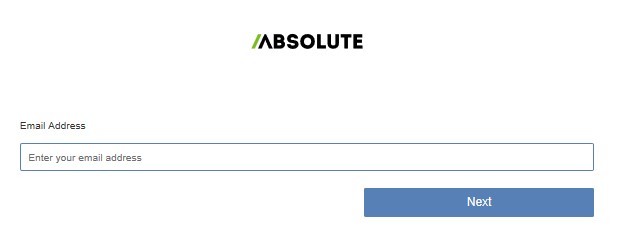
- Log på webportalen.

- I venstre menu skal du vælge ikonet Søg efter enheder.

- Klik på Aktive enheder.
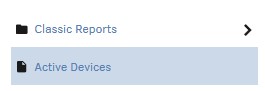
- Søg efter slutpunktet.

- Kontrollér slutpunktet for at fjerne registreringen.
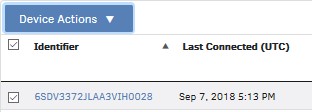
Bemærk: Eksempelslutpunktet vil variere i dit miljø.
- Klik på Handling for enhed, og vælg derefter Afmeld enhed.
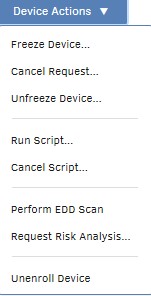
- Klik på Afmeld enhed.
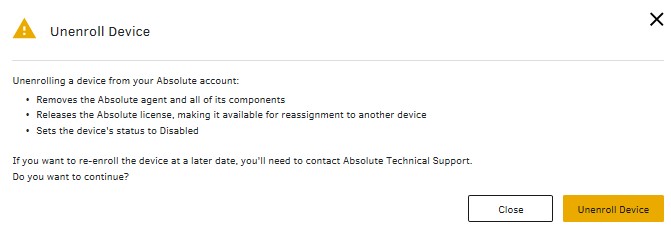
For at kontakte support kan du bruge internationale supporttelefonnumre til Dell Data Security.
Gå til TechDirect for at oprette en anmodning om teknisk support online.
Hvis du vil have yderligere indsigt og ressourcer, skal du tilmelde dig Dell Security Community-forummet.